修图匠“发光字,给文字制作一种发光的效果【图】”Photoshop图文教程内容:
本篇教程通过ps制作一款发光的文字,整个制作都在ps中完成,具体是如何制作的我们通过教程来学习一下吧,首先我们要用到极坐标来给文字做一个变形的设计,接下来我们要用滤镜中的风来给他变换一下角度,接下来还会用到径向模糊,然后再通过图层样式添加一些效果,这样我们的教程就完成了。说的再多不如亲自练习一下,同学们一起来练习一下吧。
效果图: 学习PS请到www.xiutujiang.com
学习PS请到www.xiutujiang.com
操作步骤:
1.新建一个800*500px的画布(快捷键http://www.xiutujiang.com/photoshop/jiaocheng/110097.htmlctrl+N)(尺寸随意),填充黑色,打上文字(文字随意),文字填充白色,放在一个合适的位置,效果如下:

2.ctrl+j复制一层文字图层,隐藏新复制出来的图层,我们将下面这个文字图层和背景图层合并(快捷键ctrl+E),效果如下:
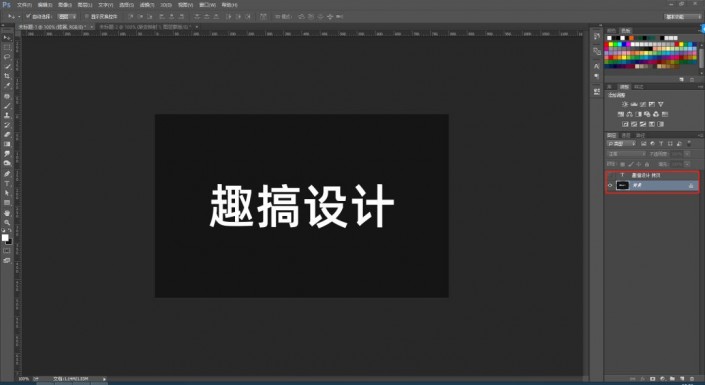
3.我们执行滤镜-扭曲-极坐标,极坐标到平面坐标,效果如下:

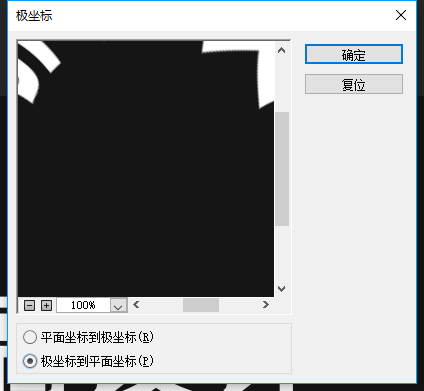

4.继续执行图像-图像旋转-顺时针90度,效果如下:
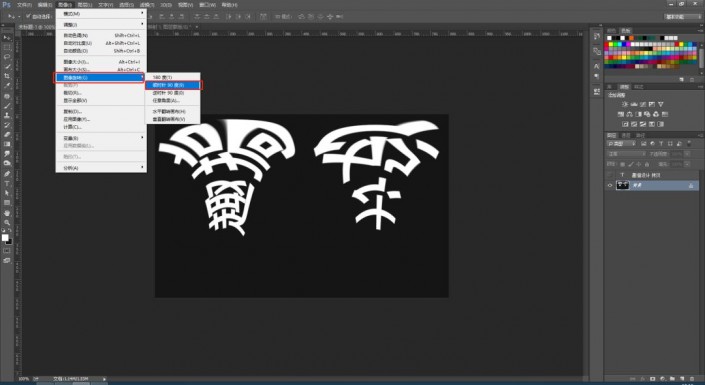

5.接着我们执行滤镜-风格化-风,效果如下:



6.我们按快捷键ctrl+F,重复操作两次,效果如下:

7.执行图像-图像旋转-逆时针旋转90度,效果如下:


8.接着执行滤镜-扭曲-极坐标,平面坐标到极坐标,效果如下:



9.执行滤镜-模糊-径向模糊,效果如下:



10.显示文字图层,双击这个图层,进入图层样式,添加一个内发光效果,数值如下:

11.将文字图层的填充改为16%,效果如下:

12.给背景图层新建一层渐变叠加,颜色随意,喜欢就好,效果如下:


完成:

文字的制作就看你是如何设计的,整体来说还是比较好上手的。用到的图层样式比较多,所以同学们要好好了解一下图层样式里的一些操作,同学们一起来学习一下吧。
本篇教程通过ps制作一款发光的文字,整个制作都在ps中完成,具体是如何制作的我们通过教程来学习一下吧,首先我们要用到极坐标来给文字做一个变形的设计,接下来我们要用滤镜中的风来给他变换一下角度,接下来还会用到径向模糊,然后再通过图层样式添加一些效果,这样我们的教程就完成了。说的再多不如亲自练习一下,同学们一起来练习一下吧。
效果图: 学习PS请到www.xiutujiang.com
学习PS请到www.xiutujiang.com
操作步骤:
1.新建一个800*500px的画布(快捷键http://www.xiutujiang.com/photoshop/jiaocheng/110097.htmlctrl+N)(尺寸随意),填充黑色,打上文字(文字随意),文字填充白色,放在一个合适的位置,效果如下:

2.ctrl+j复制一层文字图层,隐藏新复制出来的图层,我们将下面这个文字图层和背景图层合并(快捷键ctrl+E),效果如下:
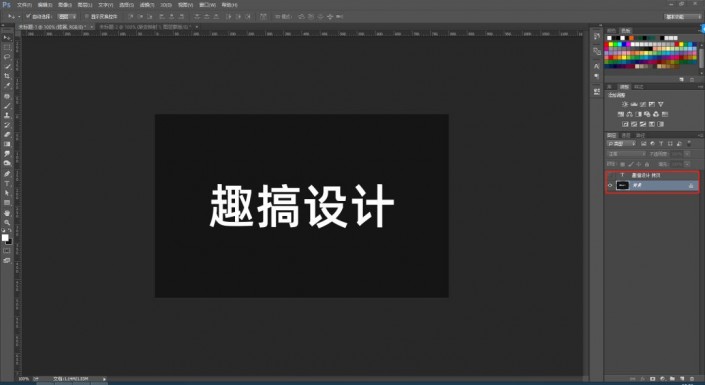
3.我们执行滤镜-扭曲-极坐标,极坐标到平面坐标,效果如下:

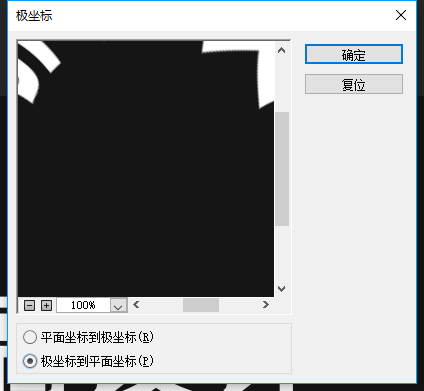

4.继续执行图像-图像旋转-顺时针90度,效果如下:
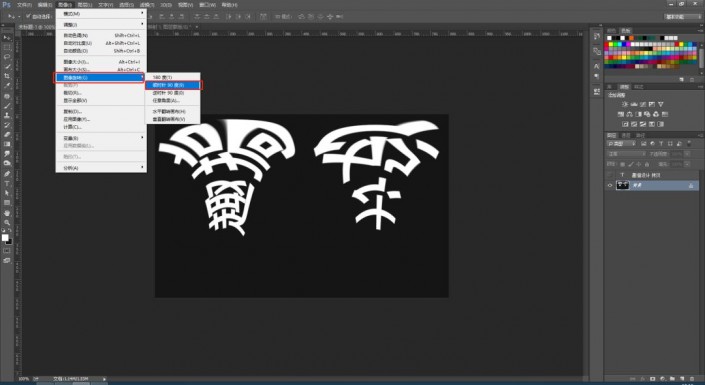

5.接着我们执行滤镜-风格化-风,效果如下:



6.我们按快捷键ctrl+F,重复操作两次,效果如下:

7.执行图像-图像旋转-逆时针旋转90度,效果如下:


8.接着执行滤镜-扭曲-极坐标,平面坐标到极坐标,效果如下:



9.执行滤镜-模糊-径向模糊,效果如下:



10.显示文字图层,双击这个图层,进入图层样式,添加一个内发光效果,数值如下:

11.将文字图层的填充改为16%,效果如下:

12.给背景图层新建一层渐变叠加,颜色随意,喜欢就好,效果如下:


完成:

文字的制作就看你是如何设计的,整体来说还是比较好上手的。用到的图层样式比较多,所以同学们要好好了解一下图层样式里的一些操作,同学们一起来学习一下吧。
